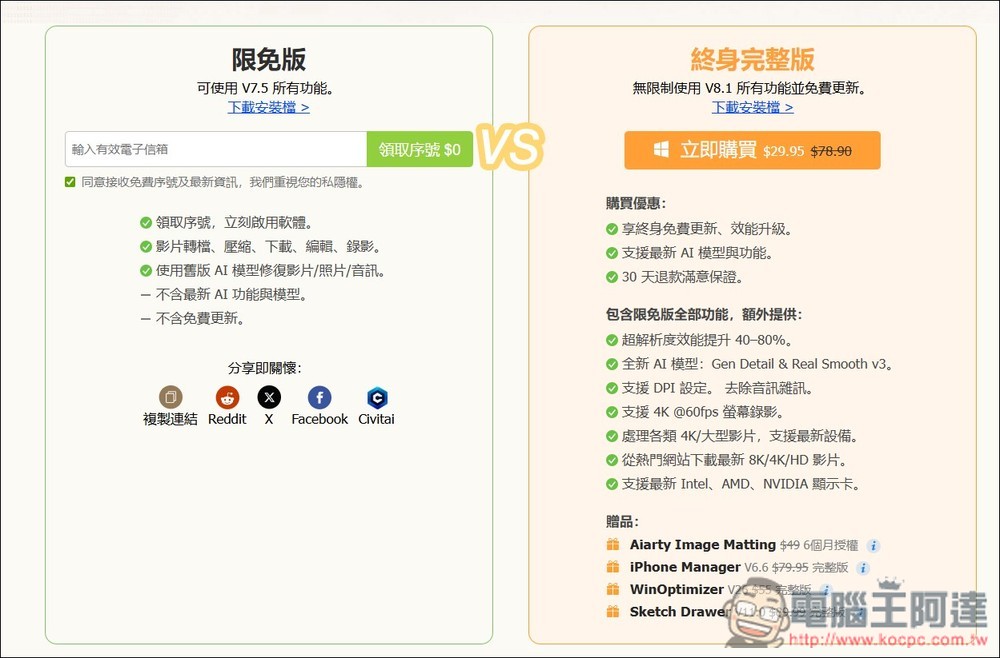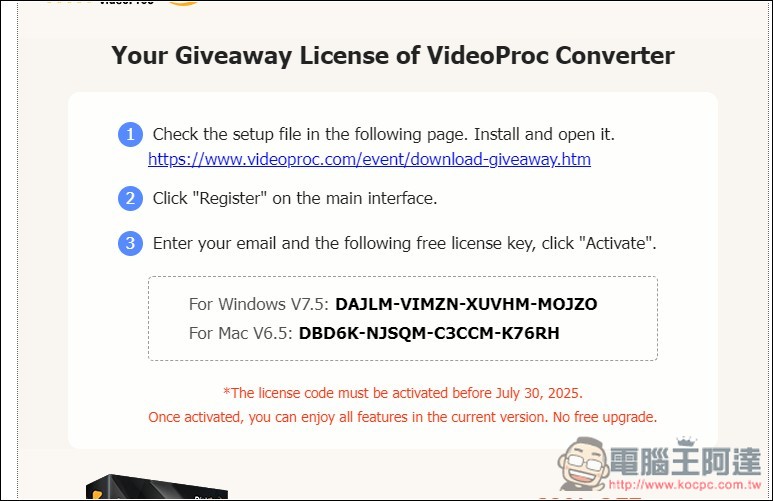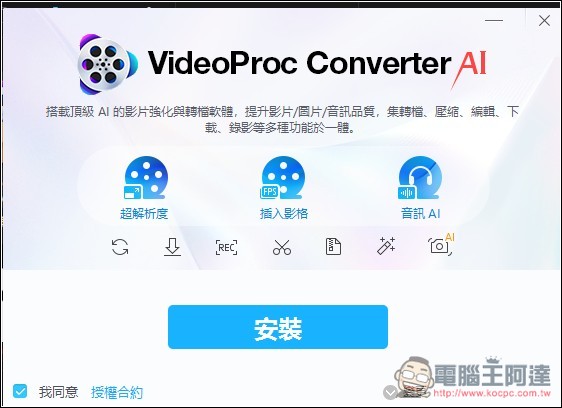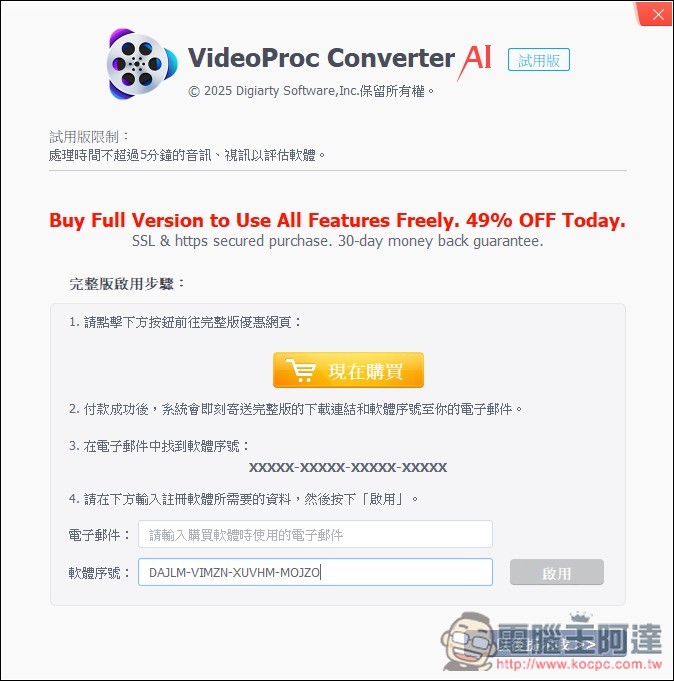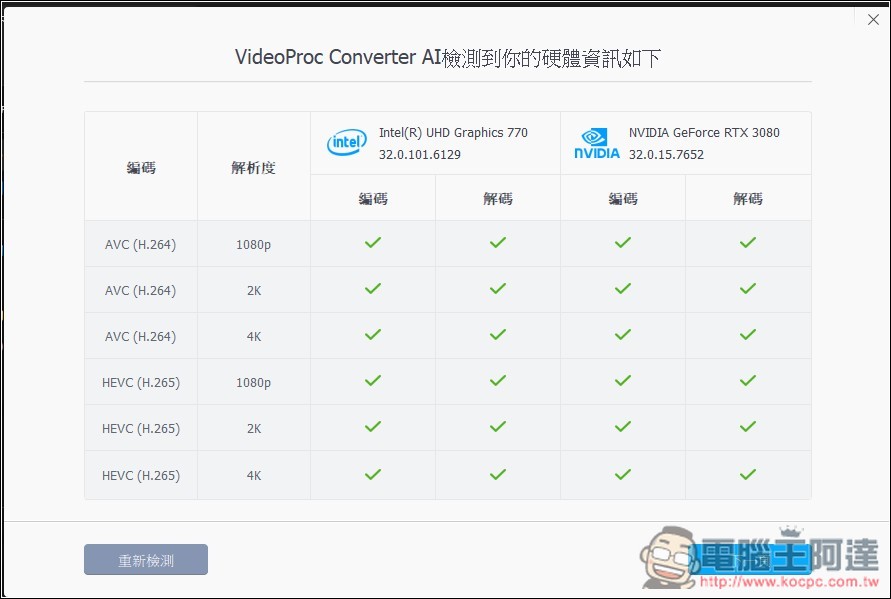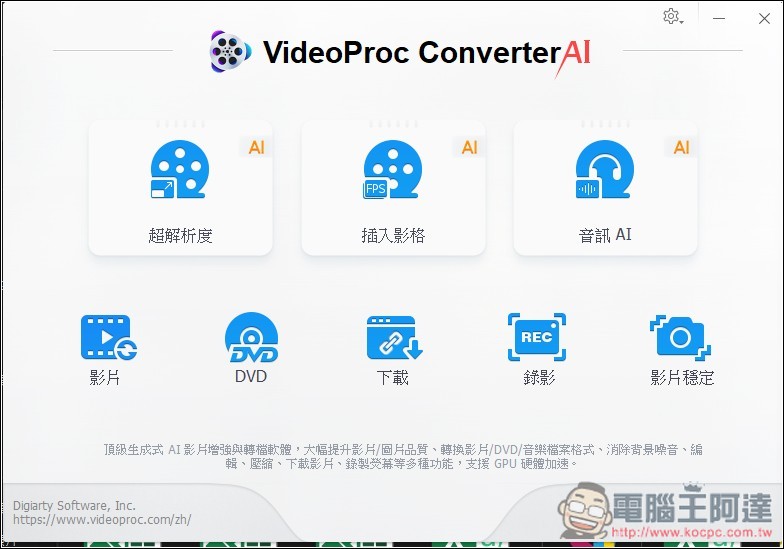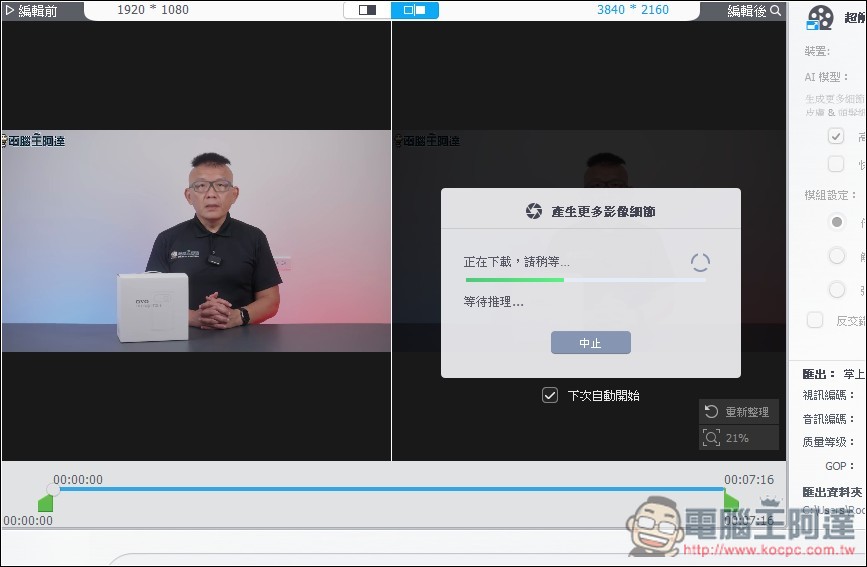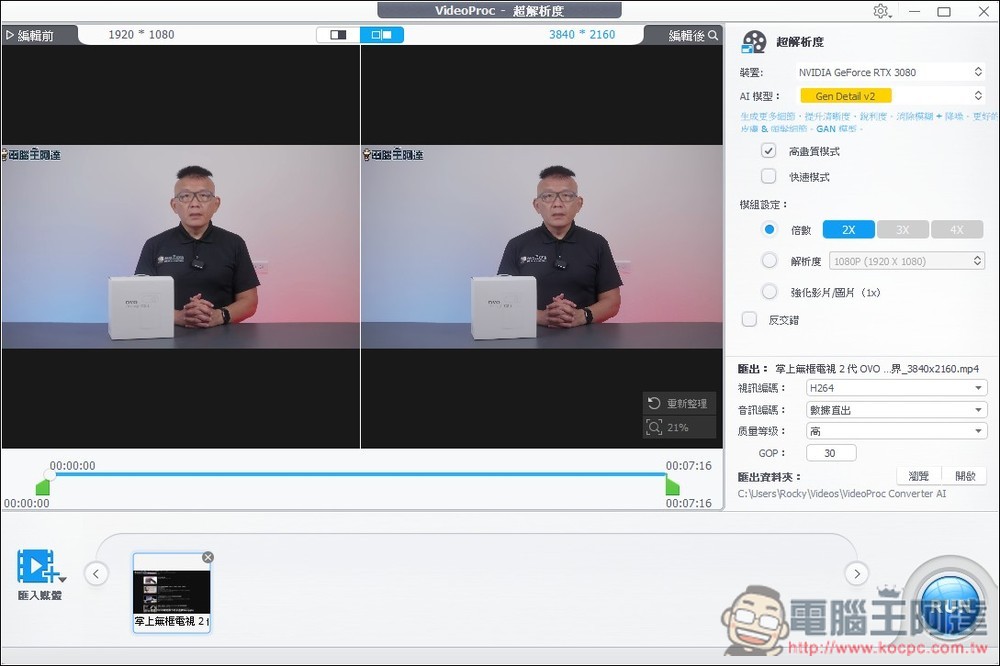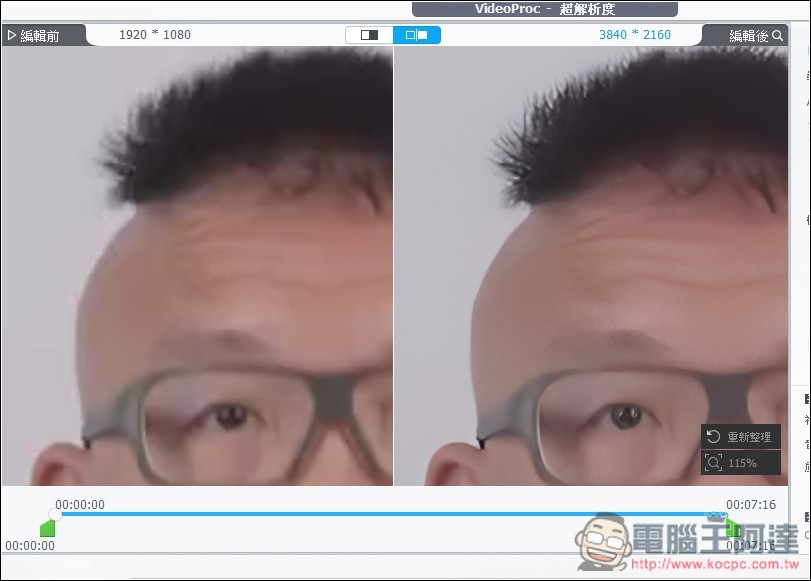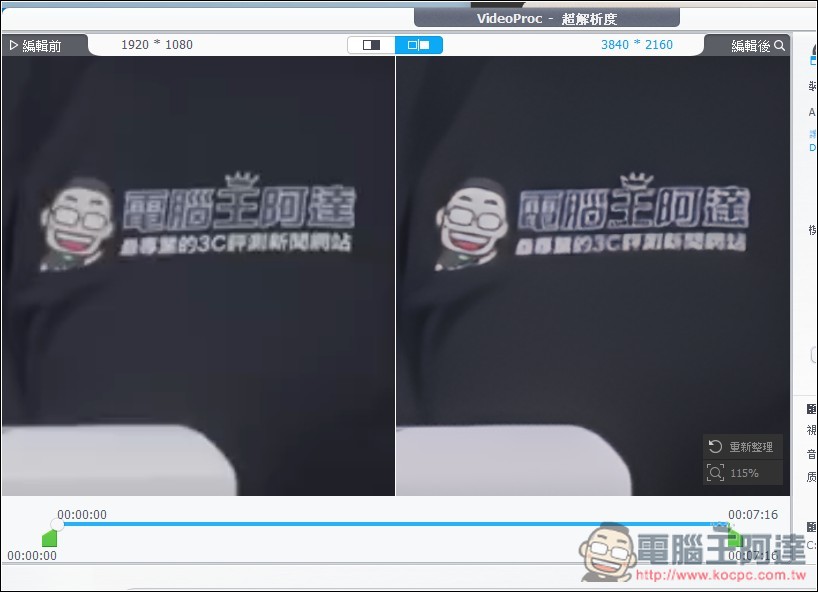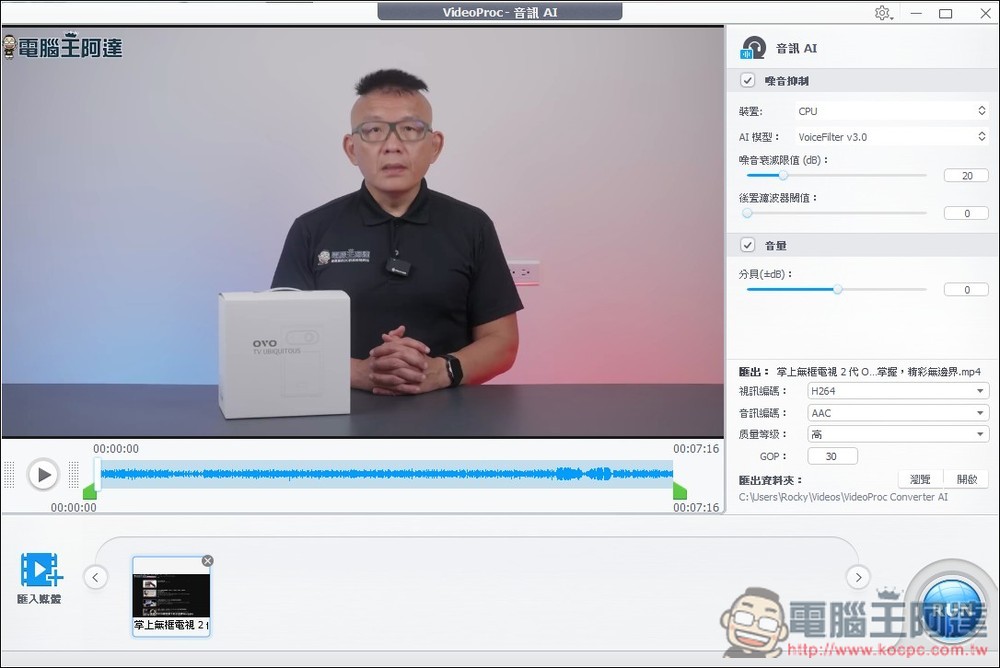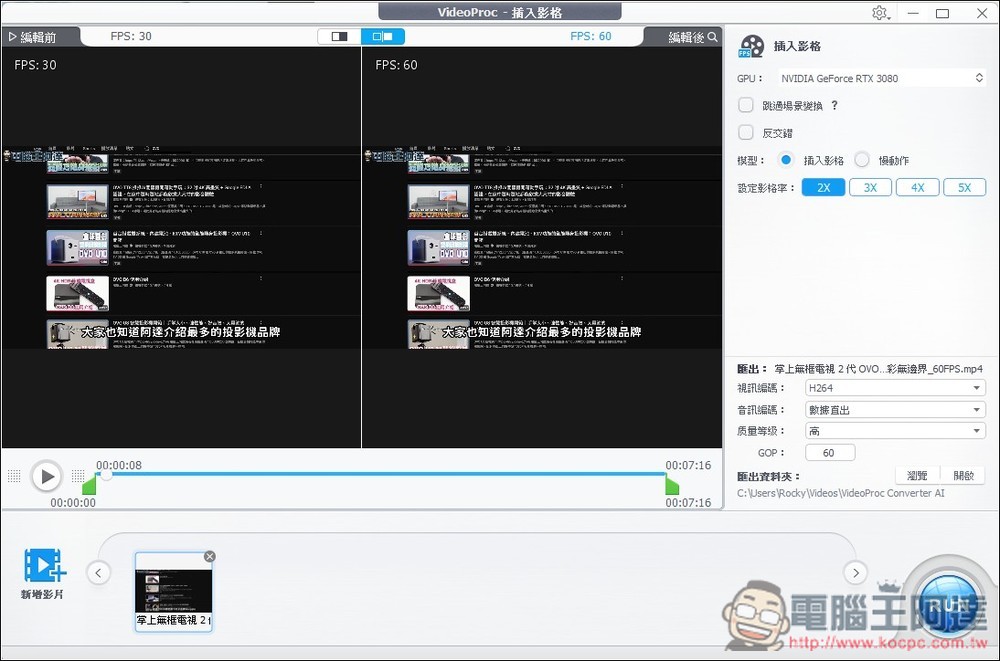VideoProc Converter AI 一直以來都是我們很推薦的軟體,過去就內建非常好用的功能,包括影片下載、影音轉檔等,現在又多了 3 大 AI 功能加持,變得更加強悍,其中 AI 超解析度相當實用,可大幅提升舊影片和照片畫質,從 360p/480p/720p 升級至 HD 或 4K 解析度。
最近官方正推出「舊影片修復活動」限免活動,每個人都能免費獲得 VideoProc Converter AI 軟體,Windows、Mac 都能裝,很推薦大家拿一下。之前有拿的,也可以趁這時候升級到新版本。
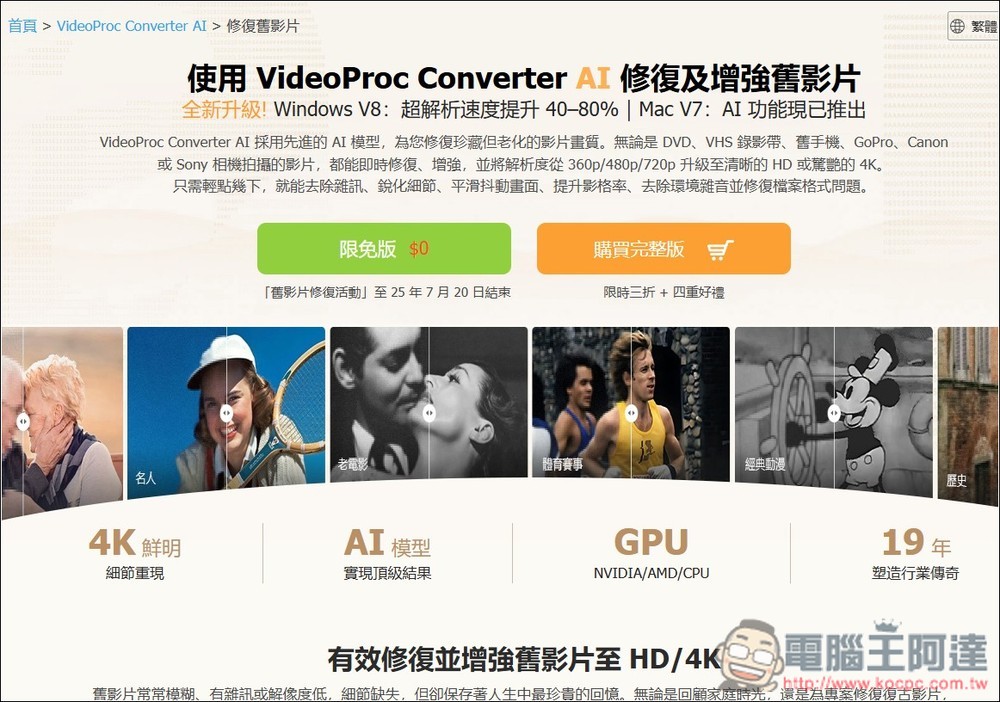
VideoProc Converter AI 限免取得,活動只到 7 月 20 日
VideoProc Converter AI 的「舊影片修復活動」限免活動一直到 2025 年 7 月 20 日結束,意味著還有二天的時間。只需要填寫 E-Mail,就能免費獲得這款軟體,但記得趕快啟用序號,超過 2025 年 7 月 30 日後,獲得的序號就會失效。
使用過程中,如果未來有新版本,也記得不要升級,升級後原本的限免版本就會失效。
按上方連結進到活動頁面後,往下滑即可找到 V.7.5 的限免版,填入你的電子信箱來領取序號:
信箱就會收到這封信,Windows 和 Mac 版的序號都有,按上方連結下載安裝檔:
沒特殊需求的話,安裝過程一直按下一步就好:
安裝好後打開,就會出現輸入序號的欄位,把你剛剛獲得的免費序號和 E-mail 信箱填入,按旁邊的啟用,這樣就完成了:
首次使用會偵測你電腦裡的硬體,來最佳化軟體的處理方式:
VideoProc Converter AI 的主畫面介面很簡單,共有 8 大功能,上方就是 AI 功能,有 AI 超解析度、AI 插入影格、音訊 AI,下方還有影片轉檔、DVD 轉檔、下載、錄影、以及影片穩定:
AI 超解析度使用前需要下載 AI 模型:
右側可以調整設定,AI 模型預設是 Gen Detail v2,這模型在提升解析度的同時,也會生成更多細節、提升解析度和銳利度、清除模糊 + 降噪等等,基本上用這一個模型就可以。有高畫質模式和快速模式,下方還有一些輸出設定:
這是我從 1080p 提升到 4K 的影片畫面,可以看到細節變清晰了:
不過中文字處理就普普,上半部的電腦王阿達還可以,但下方的字就變糊掉:
AI 模型有四種,Gen Detail v2、Real Smooth v2、Anime、Zyxt,切換後下方有說明這模型的特色:
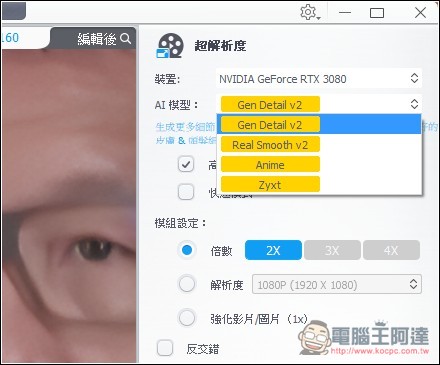
而音訊 AI 是用於降噪用,只有 VoiceFilter 這個模型,但有兩個版本選項:
插入影格則是提升 FPS,可以把原本 30FPS 的影片,提升到 60FPS,這個很吃電腦效能,用的時候要注意: